【前言】
iBox相關教材推出以來,不少朋友還希望針對軟件開發進行細致講解。
為此,我們將陸續針對iBox的STM32的物聯網開發的一些細節,進行分享。
今天是第一章節,我們介紹一下如何移植標準的官網代碼(裸機,無OS)到iBox開發板上,控制LED閃爍。如此簡單的試驗,還是希望給你不一樣的體驗。
【一、安裝編譯工具Keil】
1、為什么選擇keil
在這個操作之前,原本應該解釋為什么選擇“Cortex-M”,為什么選擇“M3”、為什么選擇“ST”。這樣容易扯遠了。所以簡單說下,原因無非以下幾個維度:
1、成本
2、功耗
3、開發工作量
4、生態
5、易學性、普及度
至于為什么選擇Keil 沒選擇 IAR、GCC,是因為配置簡單。從支持的芯片的豐富度來說,IAR是不錯的選擇。對于熟練工來說,工具的差異不大;如同硬件熟練工一樣,繪圖工具差異不大。
KEIL和IAR Systems都是嵌入式領域系統開發工具和服務商(IDE)的供應商,前者成立于-1986年,總部在德國(如今已被大名鼎鼎的英國ARM公司收購);后者于成立1983年,公司總部位于北歐的瑞典。
二者的最著名的產品分別是KEIL uVision IDE和IAR Embeded Workbench。
估計大部分的開發人員都用過。因為他們都可以很好的支持各種不同版本的MCU。對于不同的開發環境,用久了,便會日久生情。用得順不順手,快不快樂,或喜歡,或討厭等等,都因人而異的。然而我們不能不考慮這個問題:能選擇到最適合自己,更有效率的工具,才是最好的。
KEIL的IDE界面比較通俗易懂,屬于平易近人的那種。
IAR呢,界面簡潔明了,整體感覺——專業。入門不易,一旦入門還是盡在掌握的感覺。
我們選擇的KEIL版本是
2、下載安裝包
鏈接:https://pan.baidu.com/s/1u955P7trvFYMOAghlj0Y2w 密碼:y4gy
百度網盤自從“360網盤”停用,就開始限速。
所以我們可以使用其他不限速的下載工具進行下載。
將上面的內容存到自己的網盤,然后用下面這個工具進行下載。
pandownload 工具下載地址:
http://pandownload.com/
3、安裝
下載的壓縮包分成三個part,全部下載完成之后解壓縮,文件夾中有五個文件。
先安裝MDK523這個737MB的安裝包,然后安裝MDKCM523的安裝包。
安裝過程沒有注意點,一路NEXT。
安裝完成之后,點擊菜單Project之Manage,選擇Pack Install
Pack Installer窗口打開之后,選擇File菜單之 Import,然后選擇導入剛剛下載的三個PACK后綴名的文件。
4、破解
安裝完成后,只剩下破解了。
破解工具只用于學習交流,不用于商業用途。
http://www.hw100k.com/forum.php?mod=viewthread&tid=3506&extra=
破解統共分7步
1、點擊菜單Flie ->License management 獲取CID
2、CID復制到破解工具中。
3、選擇Target 為ARM
4、點擊Generate按鈕生成序列號
5、復制序列號
6、粘貼到LIC空格中
7點擊ADD LIC
完成破解。
重要,破解時,運行keil,需要用管理員身份運行。
如果你沒有破解,就急急忙忙運行工程,試圖編譯,則給你一個error,提示如下:
Check that your license details are correct in the License Management dialog of MDK. Additional information is available at:
http://www.keil.com/support/man/docs/license/license_management.htm
至此,安裝破解完成。
安裝好之后,我們就可以拿出我們的開發板硬件iBox了。
【二、下載和使用ST官方源代碼】
我們學習的過程,最好要學習使用官方的源碼。其他開發板的代碼,建議都只作為參考。因為每個人有每個人的編碼習慣,可能一些差異。
不同公司對代碼規范、代碼結構的要求會有不同。
所以,我們從官方代碼作為開始。按照自己公司的要求,和自己能夠理解的習慣進行編碼,在實踐中提升。
總之,對代碼還是要盡在掌握,熟練駕馭、不能囫圇吞棗。
1、MCU
簡單介紹一下我們的 iBox物聯網開發板的硬件系統:
核心芯片是STM32F103ZET6
原理圖pdf下載地址:
http://www.hw100k.com/forum.php?mod=viewthread&tid=3501&extra=page%3D1
2、使用 ST 官網
如果你很熟悉,可以跳過這個章節。但是根據本人觀察,很多長期使用STM32的工程師其實沒有仔細看過官網。
https://www.st.com 進入之后,我們進入Tool&Software去下載STM32標準庫
進嵌入式軟件頁面之后,可以看到左下角 For STM32 MCUs
提醒:如果你沒有注冊、可以注冊賬號后登陸。下載代碼,需要登陸之后才可以下載。
進入之后,在頁面最下面,有個“Download”。點擊之后,可以下載。
點擊“Download”之后,下載一個壓縮包。
文件名為:en.stsw-stm32054.zip
解壓縮之后,文件夾名稱:STM32F10x_StdPeriph_Lib_V3.5.0
你也可以用下面鏈接粘貼到瀏覽器,直接下載:
https://www.st.com/content/st_com/en/products/embedded-software/mcus-embedded-software/stm32-embedded-software/stm32-standard-peripheral-libraries.html?querycriteria=productId=LN1939%20
選擇你對應的MCU類別,比如我們iBox選擇F1
現在我們就已經下載下來一個完整的STM32的官方標準外設庫文件包。
我們現在直接進入MDK-ARM文件夾,打開Keil的工程。
文件目錄如下:
STM32F10x_StdPeriph_Lib_V3.5.0\Project\STM32F10x_StdPeriph_Template\MDK-ARM
雙擊打開。
我們可以嘗試一下編譯(Build)和下載程序(Download)
當我們電機 Download那個圖標時,我們發現下載不了,找不到你的下載工具。
3、使用Jlink進行代碼燒寫
那么,我們需要做幾個準備工作,才可以進行代碼燒寫:
1、把Jlink連上
2、安裝Jlink
3、配置芯片等燒寫環境
1、看圖
2、首先我們安裝Jlink
下載安裝包,下載地址如下:
http://www.hw100k.com/forum.php?mod=viewthread&tid=3507&extra=
安裝注意事項:無;一路 next
測試一下,我們的工具是否可以連接上我們的MCU
點擊開始菜單:SEGGER- Jlink-FLASH
打開JLINK軟件,它可能會提示建了工程,隨便建立一個就行
打開配置頁面,點擊Options->Project settings,會進入到配置頁面
配置頁面如下圖所示,下面進行選擇單片機
點擊CPU,選擇STM32單片機
點擊Target Connect 將JLINK和目標板進行連接。
如果連接成功,說明單片機和Jlink燒寫器都是好的,驅動也安裝成功啦。
然后我們可以嘗試用Keil5里面的Download試下,應該可以少寫了。
(至于用J-Flash如何燒寫,按下不表)
3、先別急,我們需要配置芯片,讓編譯工具和電腦知道我們電路板上面芯片的型號。
選擇Flash里面的Configure Flash Tools
我們需要在Device里面選擇我們的芯片型號,如下:
選擇Debug 選擇Jlink
選擇Utilities,選擇Jlink
點擊Debug里面的 右邊的Settings
選擇Debug里面的Port 修改JTAG為 SW
現在,我們就可以下載啦。
4、修改源碼,實現閃燈
4.1刪除不需要的功能
至此,我們并沒有關心官方的源碼到底寫了什么內容。
那么我們看下main函數
這個工程是基于STM32 官方的EVM板,這套代碼為了支持4套開發板,所以做了4組宏定義,選擇。我們在此暫時忽略。
我們將UART、LCD等于我們實驗目的無關的代碼刪除,則,只保留兩段代碼,如下,一段是LEDInit、一段是LEDOn
我們根據函數的定義,可以顧名思議:LEDInit是LED初始化,LEDOn是LED點亮。
4.2 研究 一下LED相關的函數和變量
我們研究一下這STM_EVAL_LEDInit() LED初始化函數
鼠標放在這個函數上面,右鍵選擇 跳轉到 “STM_EVAL_LEDInit”
跳轉過去之后,我們可以看到這個就是一個標準的GPIO初始化的函數。
我們去查看一下這幾個數組,是如何定義的。
由此,我們可以看到,在原始代碼里面定義了四個LED的控制GPIO,分別是:
F6、F7、F8、F9
我們查看一下原理圖,看看iBox上面的控制LED的GPIO分別是哪幾個。
iBox上面一共有四個LED,紅色LED是電源指示燈,不能用GPIO控制。
我們可以看下原理圖:
紅色LED的正極接3V3,負極通過一個電阻接GND。
另外三個顏色的燈分別接到GPIO進行控制。
通過查閱MCU的管腳連接,我們可以看到
PE9控制綠燈
PE10控制黃燈
PE12控制白燈
我們可以修改代碼里面LED1、LED2、LED3的管腳號,對我們電路板上的LED控制GPIO進行控制。
將上面的LED1的幾個值修改為:
GPIOE
GPIO_Pin_9
RCC_APB2Periph_GPIOE
同樣方法,我們修改LED2、LED3
修改完成之后,我們的初始、以及對LED進行控制的代碼,就是我們iBox電路板上面的幾個LED對應的管腳了。
研究完初始化代碼之后,我們研究一下
STM_EVAL_LEDOn函數,我們用右鍵跳轉的方式,查看函數定義。
STM32的每個GPIO端口都有兩個特別的寄存器,GPIOx_BSRR和GPIOx_BRR寄存器,通過這兩個寄存器可以直接對對應的GPIOx端口置'1'或置'0'。
GPIOx_BSRR的高16位中每一位對應端口x的每個位,對高16位中的某位置'1'則端口x的對應位被清'0';寄存器中的位置'0',則對它對應的位不起作用。
GPIOx_BSRR的低16位中每一位也對應端口x的每個位,對低16位中的某位置'1'則它對應的端口位被置'1';寄存器中的位置'0',則對它對應的端口不起作用。
此處,我們先簡單理解:
比如希望快速地對GPIOE的位7進行翻轉,則可以:
GPIOE->BSRR = 0x80; // 置'1'
GPIOE->BRR = 0x80; // 置'0'
庫文件里面已經對各個管腳進行了二進制的對應位進行了定義。
所以,我們想讓GPIO為低,則運行
GPIO_PORT[Led]->BRR = GPIO_PIN[Led];
如果我們想讓GPIO為高,則運行
GPIO_PORT[Led]->BSRR = GPIO_PIN[Led];
按照我們的原理圖,我的GPIO為低時,LED亮、GPIO為高時,LED滅。
所以我們需要修改函數,如下:
編譯,燒錄。我們就可以看到,咱么iBox上的LED按照我們的預期點亮。
至此,咱們的第一個實驗完成。
后一集,我們要用Keil建立一個全新的工程,然后利用官方庫文件,裁剪掉不需要的內容,做一個屬于自己的第一個工程。
-
原理圖
+關注
關注
1326文章
6415瀏覽量
240541 -
pcb
+關注
關注
4369文章
23496瀏覽量
409952
原文標題:從原理圖PCB到移植RTOS【細說STM32】【一】
文章出處:【微信號:Hardware_10W,微信公眾號:硬件十萬個為什么】歡迎添加關注!文章轉載請注明出處。
發布評論請先 登錄
今天帶你來看看防逆流是什么?光伏防逆流又是怎么一回事?

為什么TLC7135C初始加電后D1~D5數字輸出時0,直到對引腳3(ANLG COMMON)觸碰一下,才開始正常數值輸出?
Laird Eccosorb吸波材料的應用案例
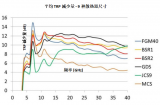
ad怎么實現原理圖與pcb元件對應
AD20原理圖跟PCB怎么交互
ad怎么把原理圖和pcb相關聯
AD畫完原理圖后如何導入PCB
altium怎么把原理圖導入pcb
Altium怎么把原理圖換成pcb
使用Tina ti仿真ths3201時,發生源兩路輸入則輸出不對是怎么回事?
同一塊板子上,摘取焊接了四次不同的比較器,比較器型號都是tlv3702,相同測試條件但結果卻不同,為什么?
原理圖及PCB Checklist大放送~






 從原理圖PCB到移植RTOS是怎么一回事
從原理圖PCB到移植RTOS是怎么一回事

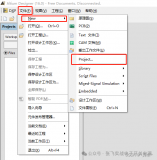











評論